-
雨林木风win10光盘安装系统教程
- 2016-11-12 05:01:04 来源:windows10系统之家 作者:爱win10
安装系统的方法非常多,今天windows之家小编要给网友们介绍使用光盘安装系统的方法。小编今天就拿雨林木风win10光盘安装系统教程为例子来教网友们使用光盘安装系统。其实网友们看完下面的雨林木风win10光盘安装系统教程以后,肯定都能学会用光盘安装系统,因为用光盘安装系统非常简单。
光盘装雨林木风win10步骤:
1、在电脑光驱中放入系统光盘,重启后电脑会默认从光盘启动;
2、如果没有则在启动过程中按F12/F11等启动热键选择DVD按回车;
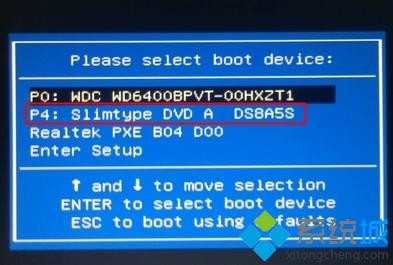
雨林木风win10光盘安装系统教程图1
3、进入雨林木风win10光盘安装界面,选择【1】安装系统到第一分区;
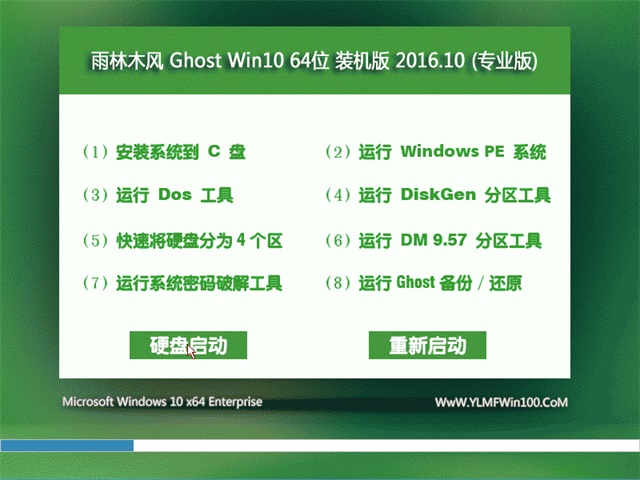
雨林木风win10光盘安装系统教程图2
4、进入如下的窗口,自动进行gho解压还原操作;
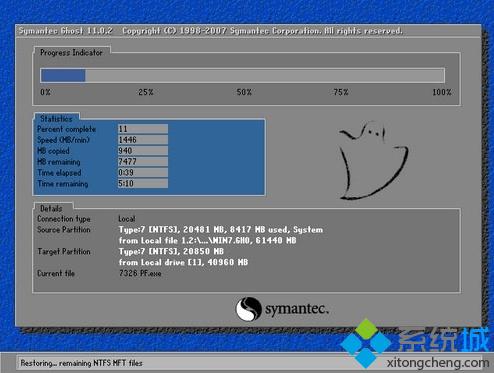
雨林木风win10光盘安装系统教程图3
5、自动重启出现以下界面,自动执行系统的安装和配置操作;

雨林木风win10光盘安装系统教程图4
6、在出现以下界面时,表示安装雨林木风win10完成。小编还推荐网友们前往win1032下载站下载好用的系统。
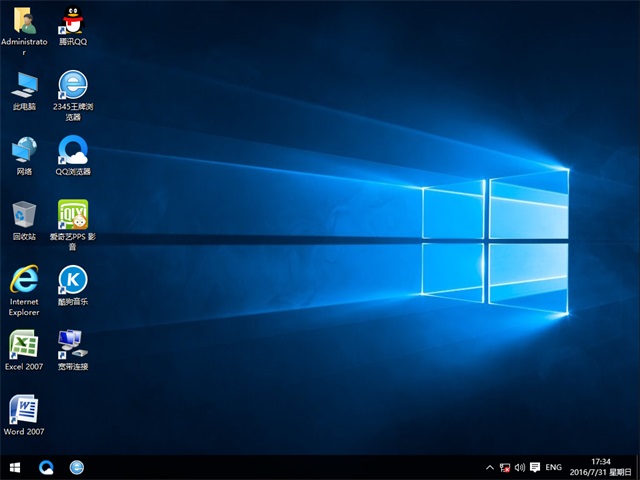
雨林木风win10光盘安装系统教程图5
以上的全部内容就是windows之家小编为网友们带来的雨林木风win10光盘安装系统教程,相信聪明机智的网友们看完上面的雨林木风win10光盘安装系统教程以后,都已经牢牢掌握了使用光盘安装系统的方法了,小编没有忽悠大家吧,使用光盘安装系统就是这么简单。
猜您喜欢
- win7破解激活工具使用教程2022-08-13
- 最详细的win7纯净版手动安装步骤..2016-11-06
- 音频播放器foobar2000 1.2.9正式发布..2013-07-12
- U盘windows8纯净版32位系统安装教程..2016-11-04
- MSE杀毒软件,小编告诉你MSE杀毒软件..2018-01-11
- 深度技术win10光盘安装方法2017-01-22
相关推荐
- windows7 64位下载教程 2016-07-14
- 小编告诉你解决lol一直崩溃的办法!.. 2018-10-16
- 如何让win10连投影仪等设备 2017-05-14
- xp台式机没有声音的解决方法.. 2016-08-21
- 一键激活win10的图文教程 2017-02-15
- win7/8.1鼠标右键菜单清理步骤.. 2015-05-10





 系统之家一键重装
系统之家一键重装
 小白重装win10
小白重装win10
 艾奇MP3格式转换器1.20.819 官方安装版 (Mp3音频转换工具)
艾奇MP3格式转换器1.20.819 官方安装版 (Mp3音频转换工具) 系统之家Ghost Win8 32位专业版下载v201705
系统之家Ghost Win8 32位专业版下载v201705 电脑公司ghost Win7系统下载32位纯净版1712
电脑公司ghost Win7系统下载32位纯净版1712 酷狗收音机 v7.6.83.31官方版
酷狗收音机 v7.6.83.31官方版 系统之家win10系统下载64位专业版v201801
系统之家win10系统下载64位专业版v201801 萝卜家园Ghost xp sp3电脑城装机版 2013.03
萝卜家园Ghost xp sp3电脑城装机版 2013.03 雨林木风 Gho
雨林木风 Gho 晨兮SID刷微
晨兮SID刷微 小白系统Ghos
小白系统Ghos 路然电台 v1.
路然电台 v1. AutoPlay Men
AutoPlay Men 比比乐网络收
比比乐网络收 远古部落修改
远古部落修改 35Q游戏浏览
35Q游戏浏览 雨林木风ghos
雨林木风ghos 521浏览器 v1
521浏览器 v1 win10 64位官
win10 64位官 粤公网安备 44130202001061号
粤公网安备 44130202001061号